Социальные сети – интересное современное явление. Некоторые люди используют его исключительно для того, чтобы оставаться на связи с друзьями, а другие практически вести прямую трансляцию своей жизни в социальных сетях. Независимо от того, какой вы человек, однажды вы можете решить ограничить то, что другие люди могут узнать о вас в Интернете. Или даже провести полную очистку социальных сетей. Здесь вы можете столкнуться с определенными трудностями.
Прежде чем мы углубимся в это, давайте посмотрим на причины, по которым вы можете вообще рассмотреть возможность удаления своих твитов, публикаций в Facebook и публикаций в Instagram.
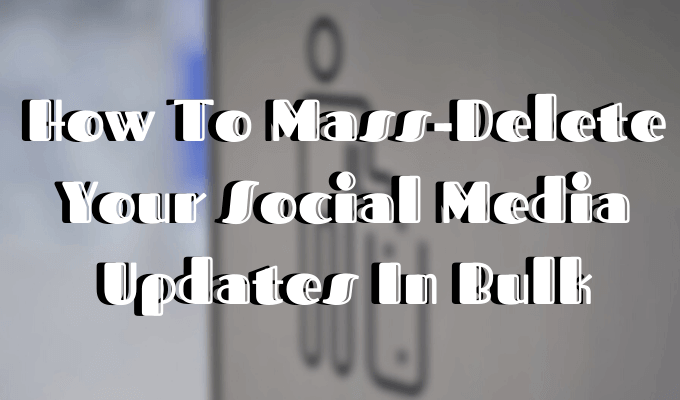
Цифровой детокс – проведение определенного периода времени без использования гаджетов и, в частности, социальных сетей – является популярным методом. Другие причины включают подачу заявления на работу (вашему новому начальнику не обязательно видеть ваши фотографии с вечеринки или читать ваши подвыпившие твиты) или начало новых отношений. Вы не хотите, чтобы вашему новому партнеру постоянно напоминали о ваших старых отношениях.
Наконец, возможно, вы просто захотите провести небольшой личный ребрендинг, избавившись от смущающих старых фотографий или обновлений. Какими бы ни были ваши причины, вот как удалить массовое обновление ваших социальных сетей раз и навсегда.
Как массово удалить твиты
Как вы, наверное, догадались, в Твиттере также нет встроенной функции для одновременного удаления нескольких твитов.
Чтобы удалить отдельный твит, выполните следующие действия:
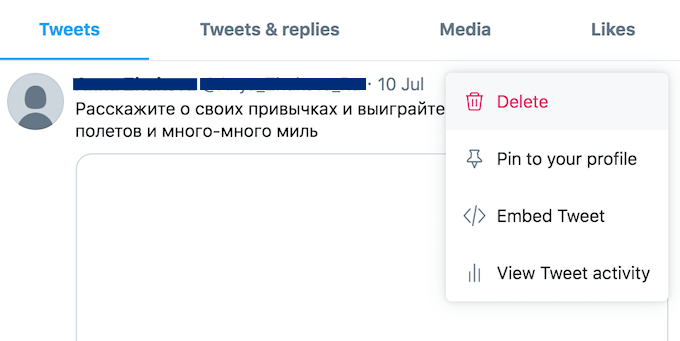
Используйте ТвитнутьУдалить для массового удаления твитов
Если вы хотите пакетно удалить свои твиты, вам придется использовать для этого приложение или расширение браузера. TweetDelete — бесплатное приложение, которое поможет вам массово удалять твиты. Он работает в любом браузере, и вы можете использовать его как на рабочем столе, так и на смартфоне.
Вот как удалить свои твиты с помощью TweetDelete:
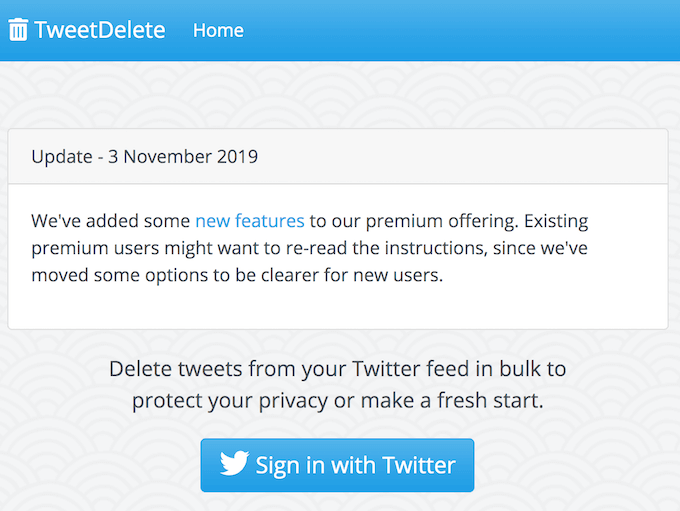
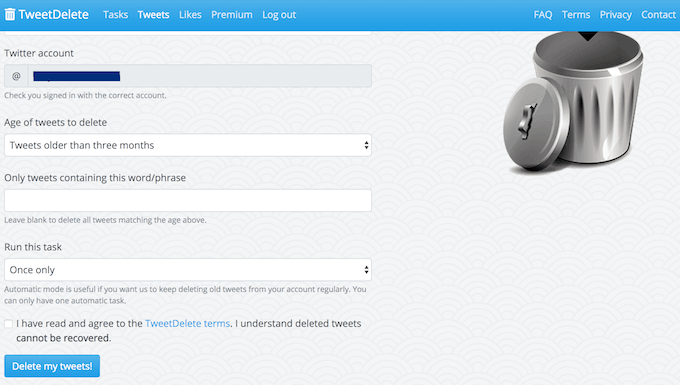
Вы можете настроить приложение на регулярную очистку Твиттера, если хотите постоянно обновлять свою ленту. Если у вас есть более 3200 твитов, которые вы хотите удалить, вы можете повторять процесс, пока они все не исчезнут. Существуют и другие инструменты, которые могут помочь вам массово удалить ваши твиты за один раз, но за большинство из них вам придется заплатить.
Как и в случае с Facebook, мы рекомендуем заархивировать и сохраните свой контент в Твиттере перед полной очисткой.
Как массово удалить публикации в Facebook
Когда дело доходит до Facebook, наиболее очевидным вариантом является удаление публикаций по одной. Для этого выполните следующее:
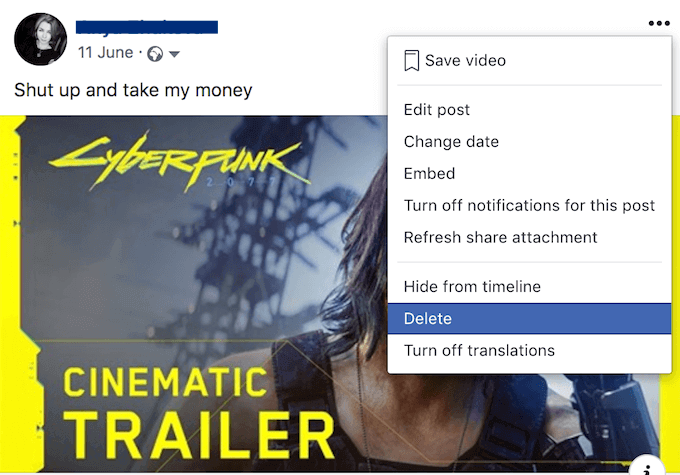
Кроме того, вы можете удалить сообщения Facebook с помощью Журнала активности :
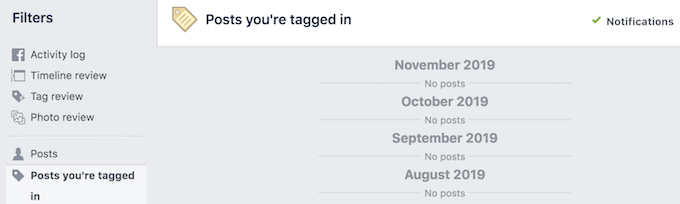
Оба варианта позволяют удалять обновления Facebook только одно за другим.
Используйте Почтовый менеджер социальных книг для массового удаления публикаций в Facebook
К сожалению, на платформе нет возможности удалять публикации так, как вы удалите кеш вашего браузера. Поэтому, если вы не хотите тратить время на удаление каждой публикации Facebook отдельно, вам придется использовать расширение браузера или какой-либо другой онлайн-инструмент для массового удаления публикаций Facebook.
Например, Social Book Post Manager – это бесплатный плагин для Chrome, который может вам в этом помочь. Вы можете удалять свои публикации в Facebook пакетно, а также улучшить вашу конфиденциальность в Facebook, скрывая несколько публикаций от других пользователей.
Вот как использовать Social Book Post Manager для массового удаления ваших публикаций на Facebook:
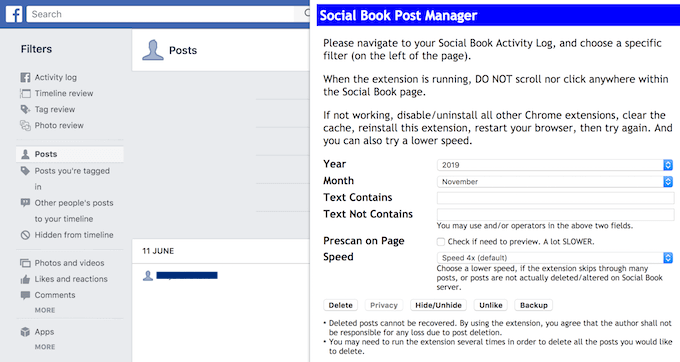
Помните, что если вы удалите свои публикации в Facebook, их будет невозможно восстановить. Поэтому прежде чем стереть все эти воспоминания, обязательно загрузить ваши данные Facebook.
Как массово удалить публикации в Instagram
Неудивительно, что приложение Instagram не позволяет удалять более одной публикации за раз. Более того, вы можете удалять свои сообщения только с помощью мобильного приложения, а не веб-браузера.
Чтобы удалить отдельную публикацию в Instagram, выполните следующие действия:
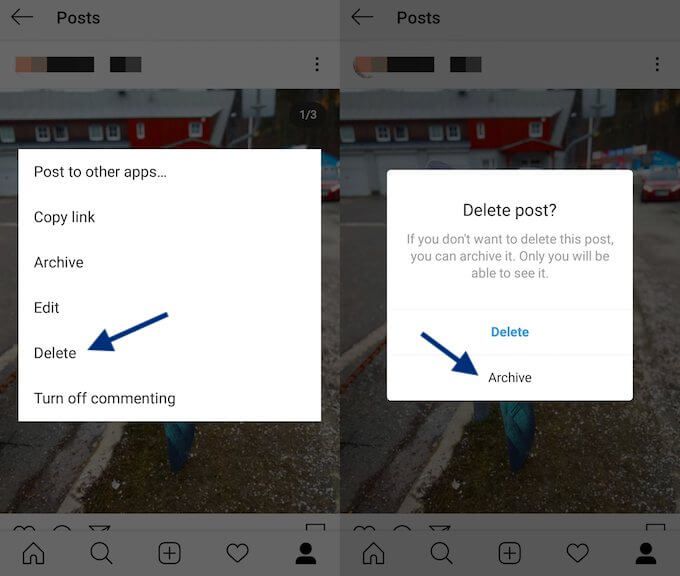
Вы также можете Архивировать свои сообщения вместо их удаления. В отличие от удаления, это действие обратимо. Пост также сохранит все лайки и комментарии, если вы когда-нибудь передумаете и захотите восстановить его.
Используйте Cleaner For Instagram для массового удаления публикаций в Instagram
Существует довольно много приложений, которые помогут вам массово удалять публикации в Instagram. Один из популярных вариантов — Cleaner for Instagram (загрузить для: iOS, Андроид ).
Если вы решили очистить свою ленту от старых публикаций с помощью Cleaner for Instagram, выполните следующие действия:
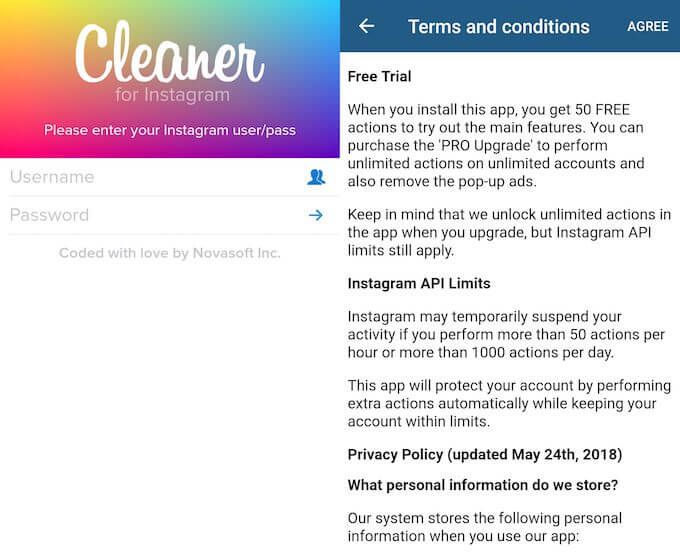
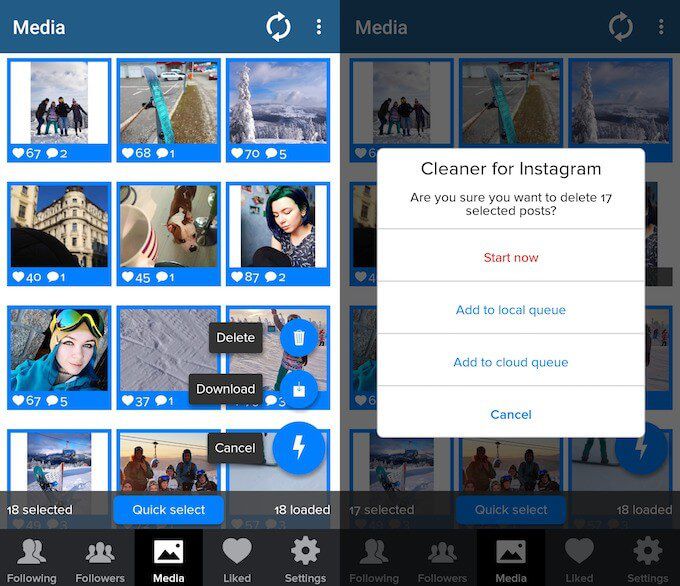
Cleaner for Instagram бесплатен и позволяет выполнять до 40 операций. Есть возможность обновить его и получить больше функциональности с версией Pro. Приложение не ограничивается массовым удалением ваших публикаций в Instagram. Вы можете использовать его для внесения в белый список пользователей, отмены подписки или блокировки их, а также для удаления лайков из публикаций..
Если вы задаетесь вопросом, не слишком ли вы делитесь информацией в социальных сетях, скорее всего, вы правы, и пришло время генеральной уборки. Очистка учетных записей в социальных сетях не только полезна для вашей души (и ваших подписчиков), но может стать большим шагом к защита вашего комбинезона в Интернете конфиденциальность.
.